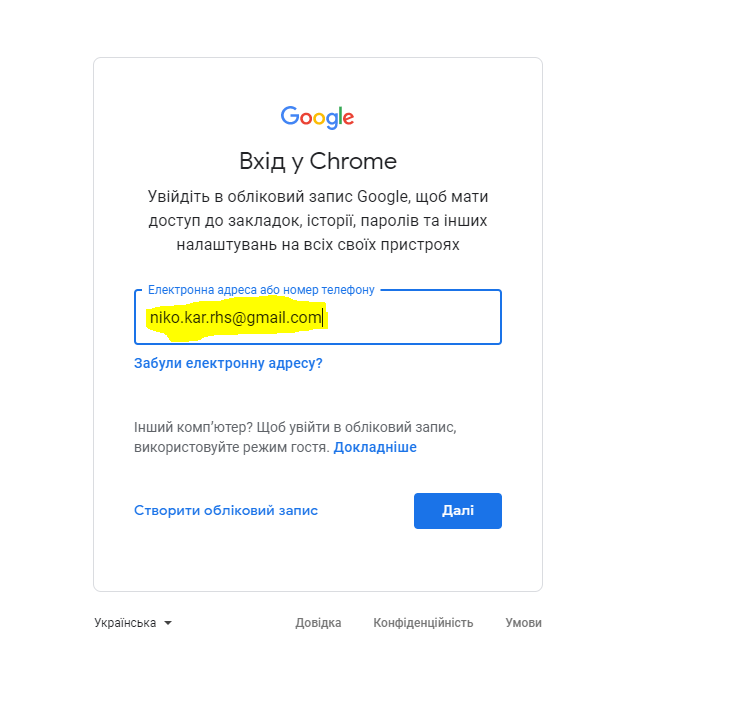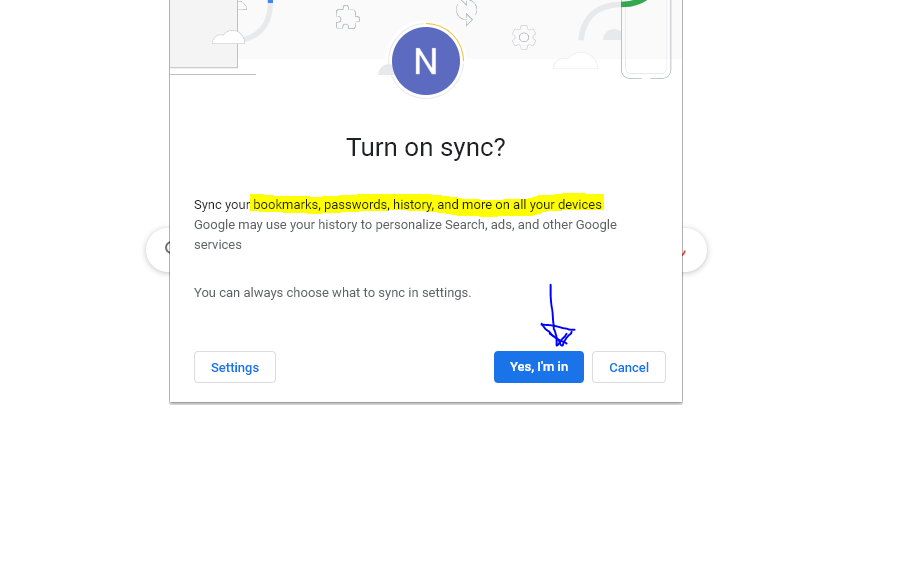Новый пользователь Гугл Хром
Во время сотрудничества с нашей компанией вам обязательно нужно будет использовать рабочий Google Chrome пользователь, привязанный к вашей рабочей почте. Для этого нужно будет создать нового пользователя или подключить существующего. Это вам даст возможность:
- Хранить пароли к вашим аккаунтам;
- Настраивать плагины;
- Выстраивать закладки.
Также обратим ваше внимание ,что при входе в НОВЫЙ LinkedIN аккаунт нужно каждый раз создавать нового пользователя в браузере. Таким образом если вы работаете с 10 аккаунтов, то у вас на рабочем столе должно быть 10 браузеров (1 браузер на 1 аккаунт) для того, чтобы ваши рабочие аккаунты не заблокировали.
Как добавить нового Google Chrome пользователя
Нажимаем на окошко пользователя в правом верхнем углу. Кликаем “Управлять пользователями”.
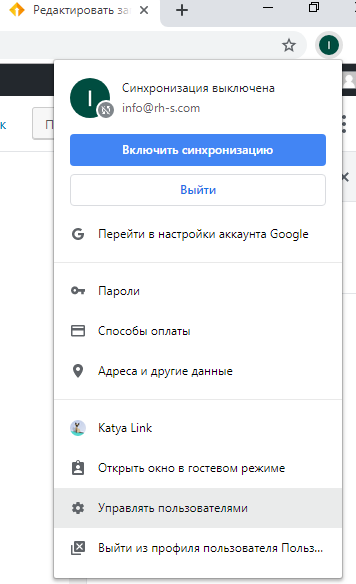
Выбираем “Добавить пользователя” (правый нижний угол).
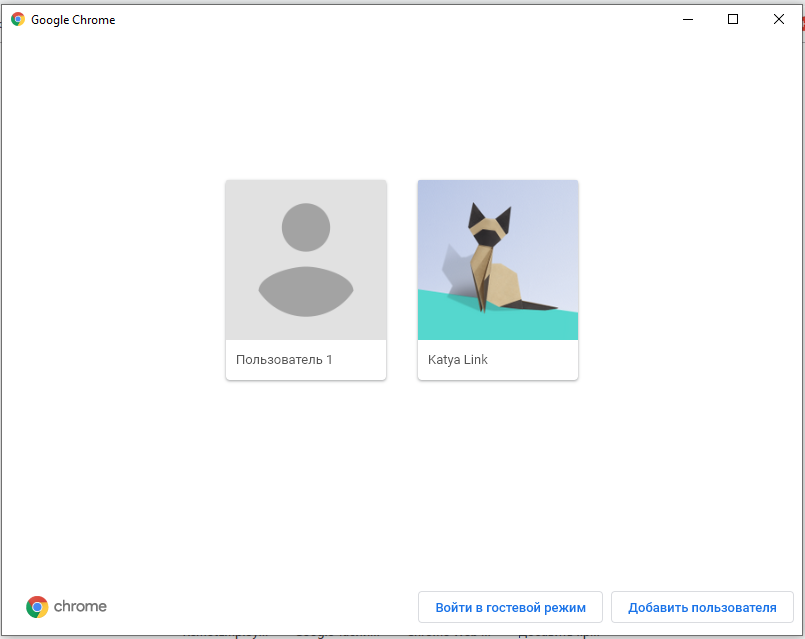
Далее называем своего пользователя так, чтобы вам было понятно, что именно с него вы будете работать везде, включая LinkedIn (напр., ИМЯ-LinkedIn) можно добавить аватарку). Для удобства ставим галочку в поле “Создать ярлык этого профиля на рабочем столе”
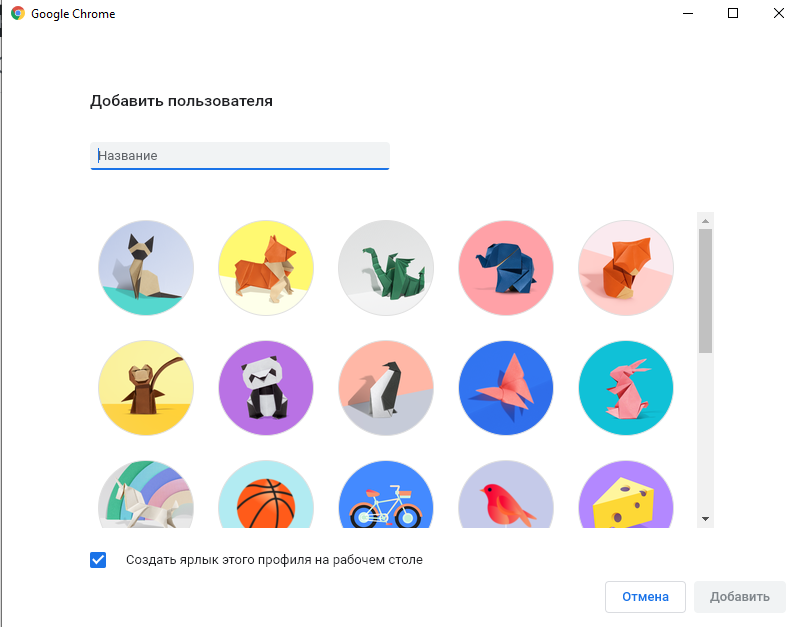
Нажимаем “Добавить”. Готово! У вас автоматически откроется новая вкладка Хрома под новым пользователем. На рабочем столе тоже появился ярлык для входа именно в этого пользователя.
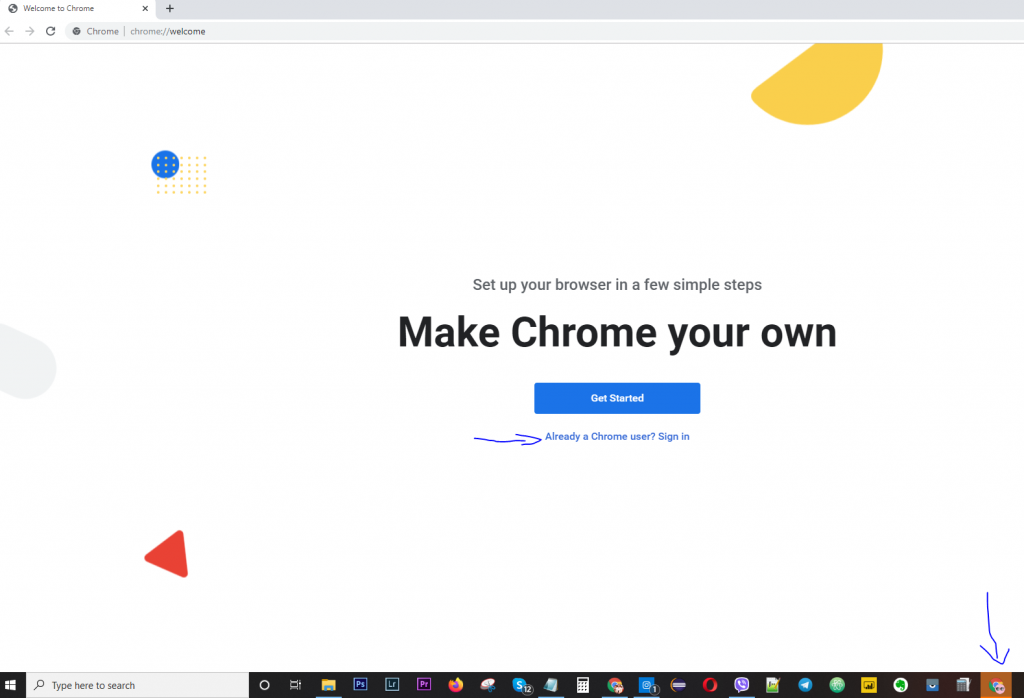
Далее подключаем Вашу рабочую почту к этому пользователю.